• مسجل في: حلول إصلاح الهاتف • حلول مجربة
من المعروف أن Apple تدفع بالمغلف مع كل طراز iPhone ولا يعد iPhone XS (Max) الجديد تمامًا استثناءً من هذا القبيل. على الرغم من أن جهاز iOS13 مليء بالعديد من الميزات ، إلا أنه يحتوي على بعض أوجه القصور. تمامًا مثل أي هاتف ذكي آخر ، يمكن لجهاز iPhone XS (Max) أيضًا التوقف عن العمل في بعض الأحيان. على سبيل المثال ، لن يتم تشغيل iPhone XS (Max) أو أن شاشة iPhone XS (Max) السوداء هي بعض المشكلات غير المرغوب فيها التي يواجهها الأشخاص هذه الأيام. لا تقلق - هناك طرق عديدة لإصلاح ذلك. لقد اخترت بعضًا من أفضل الحلول لإصلاح جهاز iPhone X الذي لا يعمل هنا.
الجزء 1: فرض إعادة تشغيل جهاز iPhone XS (Max)
عندما يبدو أن جهاز iOS13 يعاني من خلل ، فهذا هو أول شيء يجب عليك فعله. إذا كنت محظوظًا ، فإن إعادة التشغيل ستعمل على إصلاح مشكلة الشاشة السوداء لـ iPhone X. عندما نعيد تشغيل جهاز iOS13 بالقوة ، فإنه يعيد تعيين دورة الطاقة المستمرة. بهذه الطريقة ، يقوم تلقائيًا بإصلاح مشكلة بسيطة في جهازك. لحسن الحظ ، لن تحذف البيانات الموجودة على هاتفك أيضًا.
كما تعلم ، تختلف عملية فرض إعادة تشغيل جهاز iOS13 من طراز إلى آخر. إليك كيفية إعادة تشغيل جهاز iPhone XS (Max) بقوة.
- أولاً ، تحتاج إلى الضغط بسرعة على زر رفع الصوت. أي ، اضغط عليها لمدة ثانية أو أقل ثم حررها بسرعة.
- دون الانتظار ، اضغط سريعًا على زر خفض مستوى الصوت.
- الآن ، اضغط مع الاستمرار على الزر الجانبي لمدة 10 ثوانٍ على الأقل.
- استمر في الضغط على الزر الجانبي حتى تهتز الشاشة. اتركها بمجرد رؤية شعار Apple على الشاشة.

تأكد من عدم وجود فجوة أو تأخير كبير بين هذه الإجراءات بينهما. أثناء عملية إعادة التشغيل بالقوة ، ستظهر شاشة جهاز iPhone الخاص بك باللون الأسود حيث سيتم إعادة تشغيل الجهاز. لذلك ، للحصول على النتائج المرجوة ، لا تترك الزر الجانبي حتى تحصل على شعار Apple على الشاشة.
الجزء 2: قم بشحن جهاز iPhone XS (Max) لفترة من الوقت
وغني عن القول ، إذا لم يكن جهاز iOS13 الخاص بك مشحونًا بدرجة كافية ، فقد تحصل على مشكلة سوداء في شاشة iPhone XS (Max). قبل إيقاف التشغيل ، سيخبرك هاتفك بحالة البطارية المنخفضة. إذا لم تهتم به واستنفد هاتفك شحنته بالكامل ، فلن يتم تشغيل iPhone XS (Max).
ما عليك سوى استخدام كابل شحن أصلي وقاعدة شحن لشحن هاتفك. اتركه يشحن لمدة ساعة على الأقل قبل تشغيله. إذا تم استنفاد البطارية بالكامل ، فأنت بحاجة إلى الانتظار لفترة حتى يمكن شحنها بشكل كافٍ. تأكد من أن المقبس والسلك والمرسى في حالة صالحة للعمل.
بمجرد شحن هاتفك بدرجة كافية ، يمكنك فقط الضغط مع الاستمرار على الزر الجانبي لإعادة تشغيله.

الجزء 3: كيفية إصلاح iPhone XS (Max) لا يعمل دون فقدان البيانات على iOS13؟
إذا كانت هناك مشكلة خطيرة في جهاز iPhone XS (Max) ، فأنت بحاجة إلى استخدام برنامج إصلاح iOS13 مخصص. نوصي باستخدام Dr.Fone - إصلاح النظام (iOS),الذي تم تطويره بواسطة Wondershare. يمكن للأداة إصلاح جميع أنواع المشكلات الرئيسية المتعلقة بجهاز iOS13 الخاص بك دون التسبب في أي فقدان للبيانات. نعم - سيتم الاحتفاظ بجميع البيانات الموجودة على هاتفك لأن الأداة ستصلح جهازك.
يمكن للتطبيق إصلاح كل مشكلة بارزة متعلقة بنظام iOS مثل عدم تشغيل iPhone XS (Max) ومشكلة شاشة iPhone X السوداء والمزيد. بدون أي معرفة تقنية ، ستكون قادرًا على تحقيق أقصى استفادة من هذا التطبيق الموثوق. إنه متوافق تمامًا مع جميع طرز iOS13 الشائعة ، بما في ذلك iPhone X و iPhone XS (Max) وما إلى ذلك. إليك كيفية إصلاح جهاز iPhone X الذي لا يعمل مع Dr.Fone.
- قم بتشغيل مجموعة أدوات Dr.Fone على جهاز كمبيوتر يعمل بنظام التشغيل Mac أو Windows ومن شاشة الترحيب الخاصة بها ، حدد خيار "إصلاح النظام".

- باستخدام كابل البرق الأصلي ، قم بتوصيل هاتفك بالنظام وانتظر حتى يتم اكتشافه. للمتابعة ، انقر فوق زر "الوضع القياسي" لإصلاح عدم تشغيل iPhone من خلال الاحتفاظ ببيانات الهاتف.

ملحوظة: إذا تعذر التعرف على جهاز iPhone الخاص بك ، فأنت بحاجة إلى وضع هاتفك في وضع الاسترداد أو وضع DFU (تحديث البرنامج الثابت للجهاز). يمكنك رؤية تعليمات واضحة على الواجهة للقيام بنفس الشيء. لقد قدمنا أيضًا نهجًا متدرجًا لوضع جهاز iPhone XS (Max) في وضع الاسترداد أو وضع DFU في القسم التالي.
- سيكتشف التطبيق تلقائيًا تفاصيل هاتفك. حدد إصدار نظام واحد في الحقل الثاني وانقر فوق "ابدأ" للمتابعة.

- سيؤدي هذا إلى بدء تنزيل البرنامج الثابت المناسب المتعلق بجهازك. سيبحث التطبيق تلقائيًا عن تحديث البرنامج الثابت المناسب لجهاز iPhone XS (Max). ما عليك سوى الانتظار لفترة من الوقت والحفاظ على اتصال شبكة قوي حتى يكتمل التنزيل.
- بمجرد اكتمال التنزيل ، ستظهر لك النافذة التالية. لحل مشكلة iPhone XS (Max) ، انقر فوق الزر "إصلاح الآن".

- انتظر لفترة من الوقت حيث سيتم إعادة تشغيل الجهاز في الوضع العادي. لا تفصله عند استمرار عملية الإصلاح. في النهاية ، سيتم إخطارك بالرسالة التالية. يمكنك الآن إزالة هاتفك بأمان واستخدامه بالطريقة التي تريدها.
يرجى ملاحظة أنه إذا تم كسر حماية هاتفك ، فسيقوم تحديث البرنامج الثابت بإعادة تعيينه تلقائيًا كهاتف عادي (غير مكسور الحماية). بهذه الطريقة ، يمكنك إصلاح جميع المشكلات الرئيسية المتعلقة بهاتفك وذلك أيضًا مع الاحتفاظ بمحتواه الحالي.
الجزء 4: كيفية إصلاح iPhone XS (Max) لا يعمل في وضع DFU؟
بالضغط على مجموعات المفاتيح الصحيحة ، يمكنك وضع جهاز iPhone XS (Max) في وضع DFU (تحديث البرنامج الثابت للجهاز) أيضًا. بالإضافة إلى ذلك ، تحتاج إلى استخدام iTunes لاستعادة هاتفك بمجرد دخوله في وضع DFU. بهذه الطريقة ، يمكنك أيضًا تحديث جهازك إلى أحدث البرامج الثابتة المتاحة. رغم ذلك ، قبل المتابعة ، يجب أن تعلم أن هذه الطريقة ستؤدي إلى فقد البيانات في جهازك.
أثناء تحديث جهاز iPhone XS (Max) إلى أحدث البرامج الثابتة الخاصة به ، سيتم حذف جميع بيانات المستخدم الحالية والإعدادات المحفوظة على هاتفك. سيتم الكتابة فوقه بواسطة إعدادات المصنع. إذا لم تكن قد أخذت نسخة احتياطية من بياناتك مسبقًا ، فهذا ليس حلاً موصى به لإصلاح مشكلة شاشة iPhone X السوداء. الشيء الجيد هو أنه يمكنك وضع هاتفك في وضع DFU حتى إذا تم إيقاف تشغيله. كل ما عليك فعله هو اتباع الخطوات التالية:
- قم بتشغيل iTunes على جهاز Mac أو Windows PC. إذا لم تستخدمه منذ فترة ، فقم أولاً بتحديثه إلى أحدث إصدار.
- باستخدام كابل البرق ، تحتاج إلى توصيل جهاز iPhone XS (Max ) بالنظام. نظرًا لأنه تم إيقاف تشغيله بالفعل ، فلن تحتاج إلى إيقاف تشغيله يدويًا مسبقًا.
- للبدء ، اضغط على المفتاح الجانبي (تشغيل / إيقاف) على جهازك لمدة 3 ثوانٍ تقريبًا.
- استمر في الضغط على المفتاح الجانبي واضغط على زر خفض مستوى الصوت في نفس الوقت. سيكون عليك الاستمرار في الضغط على كلا المفتاحين معًا لمدة 10 ثوانٍ تقريبًا.
- إذا رأيت شعار Apple على الشاشة ، فهذا يعني أنك ضغطت على الأزرار لفترة طويلة جدًا أو أقل من اللازم. في هذه الحالة ، يجب أن تبدأ من الخطوة الأولى مرة أخرى.
- الآن ، اترك فقط الزر الجانبي (تشغيل / إيقاف) ، ولكن استمر في الضغط على زر خفض مستوى الصوت. اضغط على زر خفض الصوت لمدة 5 ثوانٍ.
- في النهاية ، ستظل شاشة جهازك سوداء. هذا يعني أنك أدخلت جهازك في وضع DFU. في حالة ظهور رمز الاتصال بـ iTunes على الشاشة ، فقد ارتكبت خطأ وستحتاج إلى إعادة تشغيل العملية مرة أخرى.

- بمجرد أن يكتشف iTunes هاتفك في وضع DFU ، سيعرض الموجه التالي وسيطلب منك استعادة جهازك. ما عليك سوى تأكيد اختيارك وانتظر لفترة من الوقت حيث يقوم iTunes باستعادة جهازك.
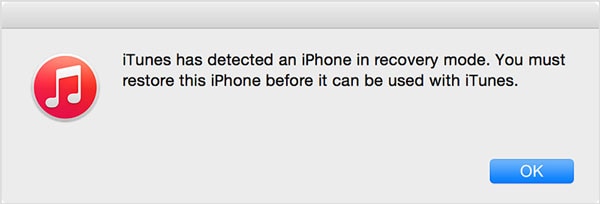
في النهاية ، ستتم إعادة تشغيل هاتفك باستخدام البرامج الثابتة المحدثة. وغني عن القول ، أنه نظرًا لاستعادة جهازك ، ستفقد جميع البيانات الموجودة فيه.
الجزء 5: اتصل بدعم Apple للتحقق مما إذا كانت مشكلة في الجهاز
باستخدام Dr.Fone - إصلاح النظام (استرداد نظام iOS) ، ستتمكن من حل جميع المشكلات الرئيسية المتعلقة بالبرامج مع جهازك. رغم ذلك ، من المحتمل أن تكون هناك مشكلة في الجهاز بهاتفك أيضًا. إذا لم يكن أي من الحلول المذكورة أعلاه قادرًا على إصلاحه ، فقد تكون هناك مشكلة متعلقة بالأجهزة به.
لإصلاح ذلك ، تحتاج إلى زيارة مركز خدمة Apple أصلي أو التواصل مع فريق الدعم الخاص بهم. يمكنك التعرف على المزيد حول خدمة Apple والدعم وخدمة العملاءهنا. إذا كان هاتفك لا يزال في فترة الضمان ، فقد لا تضطر إلى الدفع مقابل إصلاحه (على الأرجح).

أنا متأكد من أنه بعد اتباع هذا الدليل ، ستتمكن من إصلاح iPhone XS (Max) لن يتم تشغيله أو مشكلة شاشة iPhone X السوداء بسهولة تامة. للحصول على تجربة خالية من المتاعب ، ما عليك سوى تجربة Dr.Fone - إصلاح النظام (استرداد نظام iOS). يمكنه إصلاح جميع المشكلات الرئيسية المتعلقة بجهاز iOS13 الخاص بك وذلك أيضًا دون التسبب في أي فقد للبيانات. احتفظ بالأداة في متناول يدك لأنها يمكن أن تساعدك في إنقاذ يومك في حالات الطوارئ.
iPhone خطأ
- استعادة بيانات iPhone
- استرداد علامات تبويب Safari المحذوفة من iPad
- إلغاء حذف مقاطع فيديو iPod
- استعادة البيانات المحذوفة أو المفقودة من iPhone 6 Plus
- استعادة البيانات من جهاز iPad التالف بسبب المياه
- استعادة الفيلم المفقود من iPod
- استرداد البيانات المفقودة من جهاز iPhone مكسور
- استعادة البيانات من كلمة مرور iPhone
- استعادة رسائل الصور المحذوفة من iPhone
- استرداد مقاطع الفيديو المحذوفة من iPhone
- استعادة بيانات iPhone لا تعمل بشكل دائم
- برنامج Internet Explorer لأجهزة iPhone
- استرداد البريد الصوتي المحذوف
- تعليق iPhone على شاشة شعار Apple
- جهات الاتصال مفقودة بعد تحديث iOS 13
- أفضل 10 برامج لاستعادة بيانات iOS
- حلول مشاكل iPhone
- iPhone "مشكلة إعدادات"
- إصلاح فون الرطب
- iPhone "مشاكل لوحة المفاتيح"
- iPhone "مشكلة الصدى"
- iPhone "مستشعر القرب"
- iPhone مقفلة
- iPhone "مشاكل الاستقبال"
- مشاكل iPhone 6
- مشاكل الهروب من السجن iPhone
- iPhone "مشكلة الكاميرا"
- iPhone "مشاكل التقويم"
- iPhone "مشكلة الميكروفون"
- فون تحميل المشكلة
- iPhone "القضايا الأمنية"
- iPhone "مشكلة الهوائي"
- الحيل فون 6
- العثور على iPhone بلدي مشاكل
- iPhone المسألة فيس تايم
- iPhone مشكلة GPS
- iPhone مشكلة فيس بوك
- iPhone "مشاكل الصوت"
- iPhone "مشكلة اتصال"
- مشكلة منبه iPhone
- iPhone "المراقبة الأبوية"
- إصلاح فون الإضاءة الخلفية
- iPhone "حجم المشكلة"
- تنشيط فون 6s
- iPhone المحموم
- iPhone جهاز الالتقاط الرقمي
- استبدال البطارية فون 6
- iPhone البطارية
- iPhone "شاشة زرقاء"
- iPhone "للبطارية"
- iPhone "مشكلة البطارية"
- استبدال iPhone الشاشة
- iPhone "شاشة بيضاء"
- فون متصدع الشاشة
- إعادة تعيين كلمة المرور في البريد الصوتي
- iPhone "مشكلة استدعاء"
- iPhone "مشكلة الجرس"
- iPhone "مشكلة الرسائل النصية"
- iPhone "لا مشكلة الاستجابة"
- iPhone "مشاكل المزامنة"
- مشاكل شحن iPhone
- iPhone "مشاكل البرامج"
- iPhone "سماعة رأس المشاكل"
- iPhone "مشاكل الموسيقى"
- iPhone "مشاكل البلوتوث"
- iPhone "مشاكل البريد الإلكتروني"
- تحديد فون مجددة
- iPhone لا يمكن الحصول على اتصال بريد
- iPhone هو "توصيل ذوي" لايتون